win10系统怎么查看电脑配置
发布时间:2016-12-27 18:48
相关话题
在win系统中其实查看电脑配置非常的简单我们直接在系统安全中就可以看到,那么你知道win10系统怎么查看电脑配置吗?下面是小编整理的一些关于win10系统查看电脑配置的相关资料,供你参考。
win10系统查看电脑配置的方法:
1.右击开始菜单在点击“控制面板”,如下图;

2.在打开的界面里选择“系统安全”-“系统” 在此你就可以看到自己电脑的配置了,如下所示。

3.在“系统”点击“设备管理器”在进入后你会看到有“CPU、显卡、声卡、网卡”等等配置信息详解。
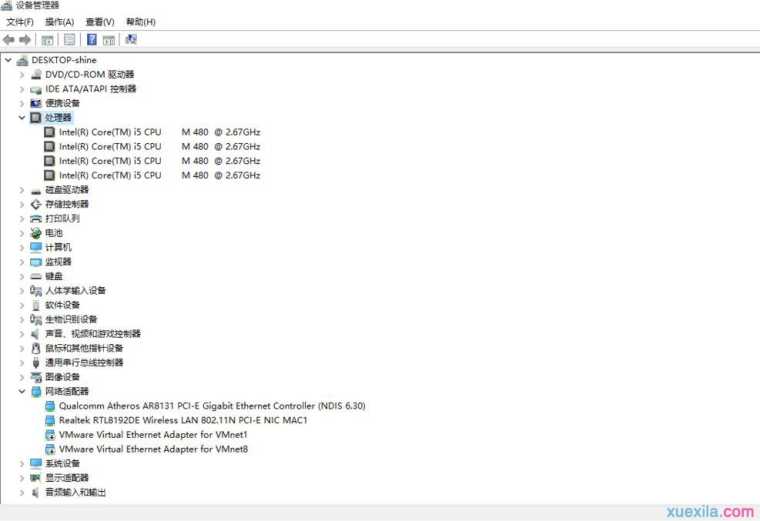
4.接着在打开的显示适配器是显卡信息,音频输入输出是麦克风和声卡信息 效果如下图所示。

5.在键盘上按下win+r然后在弹出窗口我们点击“运行”-“dxdiag” 之后我们再点击确定或按回车.

6.在打开的directX系统诊断信息中,就会看到电脑的配置信息。

win10系统查看电脑配置的相关文章:
1.win10怎么查看系统配置
2.win7/8怎么查看电脑配置,win10电脑硬件配置查看方法
3.win10怎么查看硬件配置
4.windows7系统怎样查看电脑配置
5.win10如何看硬件配置
6.怎么打开Win10电脑设置

win10系统怎么查看电脑配置的评论条评论